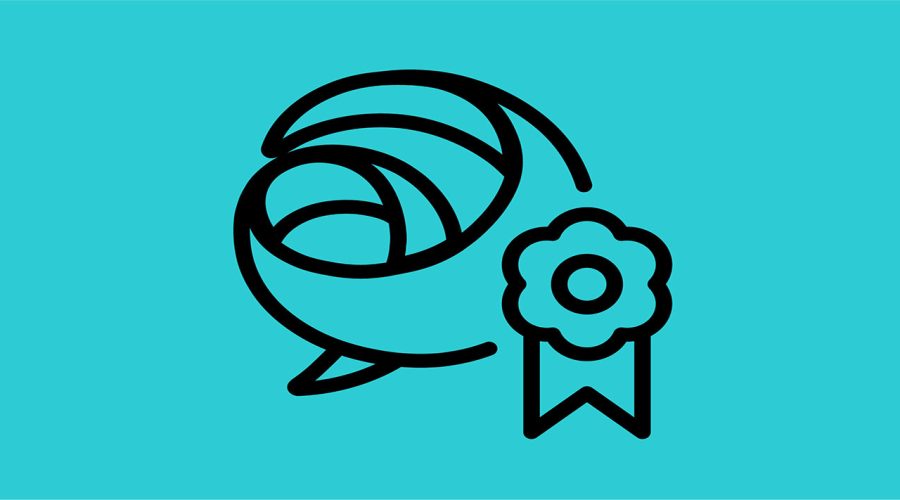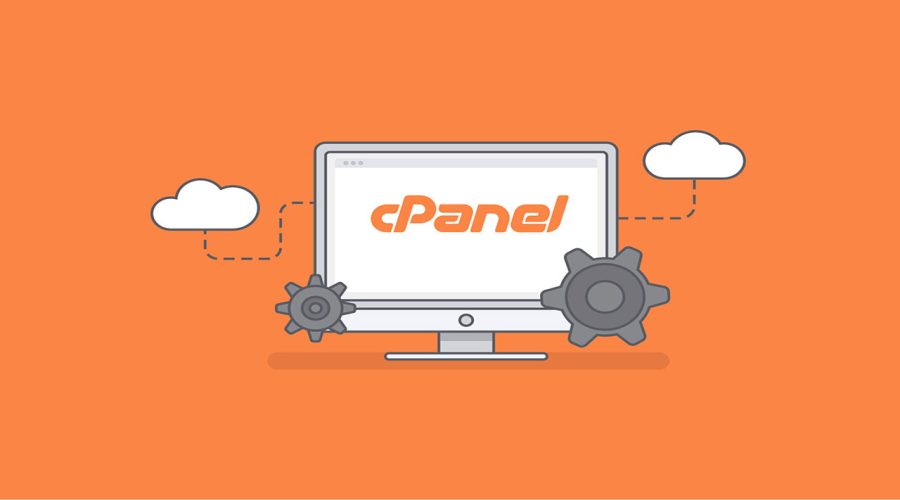معرفی
این سرویس توسط Microsoft ارائه شده است با استفاده از این سرویس می توان انواع اسناد را در مرورگرهای مختلف مشاهده، ویرایش و ارائه کرد این سرویس جدید را می توان با استفاده از محصولات دیگر Microsoft مانند: SharePoint و OneDrive و حتی وب سایت ها استفاده کرد. این سرویس در خانواده Microsoft Unified Messaging قرار می گیردو نام قبلی آن (Office Web Apps (WAC بوده که می تواند با Exchange Server 2016 استفاده شود نکته ای که باید به آن اشاره کرد Modern Attachments می باشد طوری که کاربران Outlook 2016 و Outlook Web App به به جای اینکه فایل ها را پیوست کنند به آنها ارجاع بدهند که باعث صرفه جویی در فضای Mailbox Databas می شود.
برنامه ریزی (office online server(OOS
برای درک اینکه این سرویس را چگونه باید نصب کنیم بیاد لیستی از جاهایی که نباید این سرویس نصب شود را داشته باشیم چرا که این سرویس را نباید با role هایی مثل Domain Controllers و IIS و SharePoint و Exchange Server وSkype for Business Server و SQL Server در یکجا نصب کرد همچنین ما نباید Office client را بر روی Office Online Server نصب کنیم
برای استفاده از OOS باید حداقل از دو سرور استفاده کرد تا از high available بودن شرایط اطمینان کسب کنیم.
یکی از موضوعاتی که در طراحی Exchange و Skype for Business مطرح است Certificate می باشد که همین موضوع برای OOS صدق می کند و نکته خوبی که در اینجا وجود دارد این است که می توان بین همه این محصولات هماهنگی به وجود آورد و اگر برنامه ریزی درستی داشته باشیم می توانیم certificate مشابه را به اشتراک بگذاریم.
چند نکته در اینجا وجود دارد که می تواند در طراحی محیط Office Online Server به ما کمک کند که به شرح زیر است:
- استفاده از یک Certificate عمومی که در اینجا می توان از SAN یا Subject Alternative Names و wildcard certificates استفاده کرد اگر چه ترجیح داده می شود از SAN استفاده شود.
- می توان از Subject Alternative Name (SAN) certificate استفاده کرد که چندین نام را پشتیبانی می کند برای مثال در Exchange می توان از دو نام برای پشتیبانی از یک سایت استفاده کرد که یک نام برای Disaster Recovery استفاده می شود
- بسته به محیط می توان Public Certificate مشابه برای سرویس هایی مانند SharePoint, Exchange Server, Skype for Business, Active Directory Federation Services, Office Online Server و …. استفاده کرد
Exchange Server 2016
اگر از ( WAC (Office Web Apps به همراه Exchange Server 2013 استفاده می کنیم باید به نکاتی توجه کنیم به عبارتی دیگر قاعده اصلی این است که Exchange Server 2013 از WAC پشتیبانی می کند و از OOS پشتیبانی نمی کند و در نقطه مقابل Exchange Server 2016 از OOSپشتیبانی می کند اما از (Office Web Apps (WAC نخواهد کرد. و هدف کلی در این قسمت این است که به یک راه حل high available برای OOS برسیم که می تواند از وقوع خرابی در OOS جلوگیری کند
DNS Configuration
Active Directory ممکن است یک FQDN یا به عبارتی Full qualified Domain Name معتبر داشته باشد مثل company.ca, company.com که بر اساس TLD یا top-level domain می باشد و یا در بعضی موارد از FQDN غیر معتبر استفاده می کند مانند company.local, company.corp در اینجا در باره OOS و Exchange Server 2016 صحبت می کنیم که لازم است که برای هردو لازم است محیط Active Directory پایدار داشته باشیم بر اساس توصیه Microsoft خیلی راحت با استفاده از FQDN معتبر می توان از نظیر Skype for Business, Exchange Server and Office Online Server استفاده کرد چرا که Certificate های عمومی برای FQDN های معتبر صادر می شود وخیلی راحت است که تمام Exchange Web Service ها رو به یک FQDN معتبر اشاره کنند و از DNS برای هدایت کلاینت ها به سرور استفاده کرد.
به صورت زیر باید DNS خود را پیکر بندی کنیم تا بتوانیم از OOS استفاده کنیم
اگر ما یک FQDN معتبر داشته باشیم باید یک FQDN zone در DNS ایجاد کنیم (به عبارتی دیگر یک Primary Zone ایجاد می کنیم تا بتوانیم replication را برای کلیه Domain Controller ها تضمین کنیم) همچنین این فرمت به عنوان split-brain DNS شناخته می شود. بعد از ایجاد zone جدید که با FQDN معتبر ما منطبق است فقط نام هایی را که با Exchange Services, OOS, ADFS استفاده می شود را در zone جدید اضافه می کنیم . اگر یک FQDN معتبر داشته باشیم می توانیم برای certificate خود سرویس های جدید را در نظر بگیریم.
به عبارت دیگر باید یک host جدید را (A or AAAA) با استفاده از Office Online Server name ایجاد کنیم که در این مقاله به نام oos.montreallab.info نام دارد و در شکل زیر نمایش داده شده است

استقرار (Office Online Server (OOS
پروسه نصب OOS به یک سری software component احتیاج دارد که در ادامه یک سری از نرم افزار های مورد نیاز لیست شده است
قبل از نصب باید تمام به روز رسانی های windows انجام شده باشد
تمام ویژگی های مورد نیاز برای OOS باید نصب شده باشد
اجرا (Microsoft Visual C++ 2015 Redistributable (x64
نصب (Office Online Server (OOS
در گام اول باید ویژگی های windows server را نصب کنیم که با استفاده از دستورات cmd می توان این کار را انجام داد که در شکل زیر نمایش داده شده است

و بعد از نصب ویژگی ها توصیه می شود که سرور restart شود این ویژگی ها در زیر لیست شده اند:
WindowsFeature Web-Server, Web-Mgmt-Tools, Web-Mgmt-Console, Web-WebServer, Web-Common-Http, Web-Default-Doc, Web-Static-Content, Web-Performance, Web-Stat-Compression, Web-Dyn-Compression, Web-Security, Web-Filtering, Web-Windows-Auth, Web-App-Dev, Web-Net-Ext45, Web-Asp-Net45, Web-ISAPI-Ext, Web-ISAPI-Filter, Web-Includes, InkandHandwritingServices
گام دوم اجرای (Microsoft Visual C++ 2015 Redistributable (x64 است و فرآیند نصب به صورت مستقیم و به صورت شکل زیر است

و باید گزینه I agree to the license terms and conditions را انتخاب کرده و دکمه install را کلیک می کنیم
بعد از اینکه فایل ISO را نصب کردیم بر روی آن double click می کنیم و فایل setup.exe را پیدا میکنم که در شکل زیر نشان داده شده است

در صفحه آغازی باز هم گزینه I accept the terms of this agreement انتخاب می کنیم و بر روی دکمه Continue کلیک می کنیم
در صفحه دوم مکان نصب را مشخص می کنیم که به صورت پیش فرض در C:\Program Files\Microsoft Office Web Apps قرار گرفته است و بعد از آن بر روی گزینه Install now کلیک می کنیم تا پروسه نصب اجرا شود

پروسه نصب بسیار آسان است و زمانی که مرحله نصب تمام شد بر روی close کلیک می کنیم.

در این مرحله سرور نصب شده است اما کاملا کاربردی نیست و در مقاله بعدی پیکر بندی Public Certificate و اختصاص DNS name را برای oosتوضیح خواهیم داد.
منبع:
http://techgenix.com/deploying-office-online-server-oos-part1/